最详细手机与电脑无线连接
笔记本WIN7系统把有线网络共享成WIFI无线热点方法(网上最全最详细的方法)
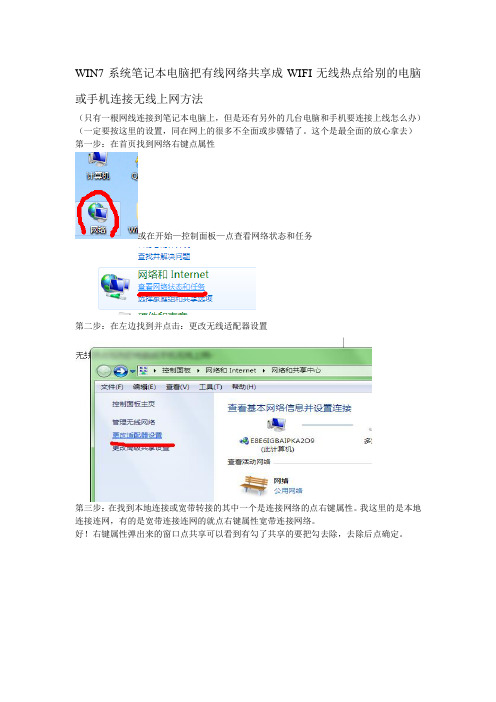
WIN7系统笔记本电脑把有线网络共享成WIFI无线热点给别的电脑或手机连接无线上网方法
(只有一根网线连接到笔记本电脑上,但是还有另外的几台电脑和手机要连接上线怎么办)(一定要按这里的设置,同在网上的很多不全面或步骤错了。
这个是最全面的放心拿去)第一步:在首页找到网络右键点属性
或在开始—控制面板—点查看网络状态和任务
第二步:在左边找到并点击:更改无线适配器设置
第三步:在找到本地连接或宽带转接的其中一个是连接网络的点右键属性。
我这里的是本地连接连网,有的是宽带连接连网的就点右键属性宽带连接网络。
好!右键属性弹出来的窗口点共享可以看到有勾了共享的要把勾去除,去除后点确定。
第四步:点左上角的返回按键返回到网络共享中心,返回到网络共享中心后点左下角的windows防火墙。
进入到windows防火墙找到有:还原默认设置或使用推荐设置字样的点击这两个其中的一个还原默认设置或确认使用推荐设置。
设置好了后点击左上角的返回小箭头返回到网络共享中心,找到并点击:设置新的连接或网络,之后找到:设置无线临时(计算机到订算机)网络之后点下一步、下一步后新建一个网络名称选WEP后写5位数长度密码,点保存这个网络后下一步,后点下面的启用Internet共享。
这后变成Internet共享已启用。
点关闭这个窗口。
这样的话就成功了。
可以用手机或别的电脑找到这个网络输入密码连接无
线上网了
(成功完成了)
(注:如果在设置新的连接或网络里没有找到:设置无线临时(计算机到订算机)网络要到里设置)。
配置和设置192.168.0.102无线路由器的步骤

192.168.0.102无线路由器设置
要设置192.168.0.102无线路由器,你可以按照以下步骤进行操作:
1. 连接到路由器:确保你的电脑或手机与该无线路由器连接到同一个网络。
你可以通过无线连接或者通过以太网线连接到路由器。
2. 打开浏览器:打开你的Web浏览器,例如Chrome、Safari 或者Firefox等。
3. 输入路由器IP地址:在浏览器的地址栏中输入192.168.0.102并按下回车键。
4. 输入用户名和密码:进入路由器管理界面后,输入管理员用户名和密码进行登录。
如果你没有更改过默认的凭据,可以尝试使用常见的默认用户名和密码,例如admin/admin,admin/password等。
如果你不确定,请查看路由器的说明书或联系制造商获取准确的默认凭据。
5. 进入设置页面:成功登录后,你将进入路由器的设置页面。
这个页面允许你配置各种网络设置,包括无线网络名称(SSID)、无线密码、端口转发等。
6. 配置无线网络:选择无线设置或无线网络选项,然后配置你的无线网络。
你可以设置一个独特的网络名称(SSID)和密码,这样其他设备可以连接到你的无线网络。
7. 保存设置:完成后,确保点击保存或应用按钮来保存你的更改。
稍等片刻,直到路由器完成更改并重新启动。
请注意,不同的路由器品牌和型号在管理界面设置上可能会有些差异。
如果你遇到任何问题,可以参考你的路由器制造商提供的文档或支持页面,或者联系他们的技术支持团队以获取更详细的指导。
家庭组网络连接方法
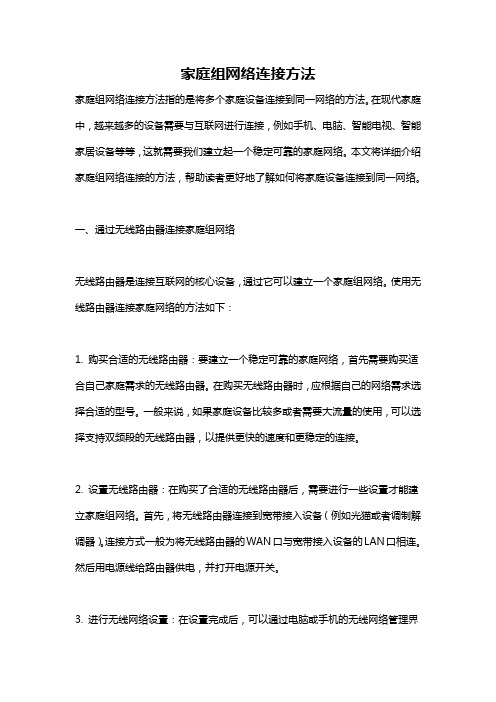
家庭组网络连接方法家庭组网络连接方法指的是将多个家庭设备连接到同一网络的方法。
在现代家庭中,越来越多的设备需要与互联网进行连接,例如手机、电脑、智能电视、智能家居设备等等,这就需要我们建立起一个稳定可靠的家庭网络。
本文将详细介绍家庭组网络连接的方法,帮助读者更好地了解如何将家庭设备连接到同一网络。
一、通过无线路由器连接家庭组网络无线路由器是连接互联网的核心设备,通过它可以建立一个家庭组网络。
使用无线路由器连接家庭网络的方法如下:1. 购买合适的无线路由器:要建立一个稳定可靠的家庭网络,首先需要购买适合自己家庭需求的无线路由器。
在购买无线路由器时,应根据自己的网络需求选择合适的型号。
一般来说,如果家庭设备比较多或者需要大流量的使用,可以选择支持双频段的无线路由器,以提供更快的速度和更稳定的连接。
2. 设置无线路由器:在购买了合适的无线路由器后,需要进行一些设置才能建立家庭组网络。
首先,将无线路由器连接到宽带接入设备(例如光猫或者调制解调器)。
连接方式一般为将无线路由器的WAN口与宽带接入设备的LAN口相连。
然后用电源线给路由器供电,并打开电源开关。
3. 进行无线网络设置:在设置完成后,可以通过电脑或手机的无线网络管理界面找到无线路由器所创建的无线网络。
在无线网络管理界面中,找到相应的无线网络名称,并输入预设的密码进行连接。
4. 连接其他设备:通过以上操作,电脑或手机已经成功连接到家庭组网络。
之后,可以使用无线网络名称和密码连接其他设备,例如智能电视、智能家居设备等。
二、通过有线网络连接家庭组网络除了使用无线网络,我们也可以使用有线网络连接家庭组网络。
有线网络连接的优点在于传输速度更快、更稳定可靠。
具体步骤如下:1.购买合适的路由器:有线网络连接同样需要一个路由器。
同样,根据家庭需求选择合适的型号和规格的路由器。
2.设置路由器:将有线路由器与宽带接入设备相连,连接方式与无线路由器相同。
同时也要进行相应的网络设置。
手机如何用无线连接电脑传输文件4种手机电脑文件无线传输方法
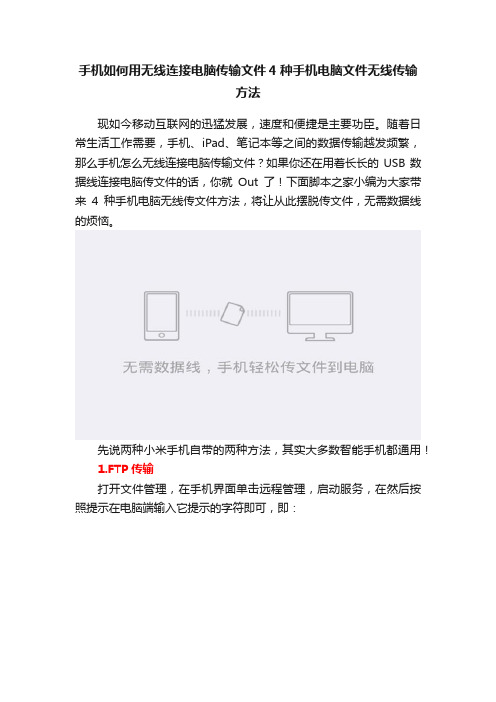
手机如何用无线连接电脑传输文件4种手机电脑文件无线传输方法现如今移动互联网的迅猛发展,速度和便捷是主要功臣。
随着日常生活工作需要,手机、iPad、笔记本等之间的数据传输越发频繁,那么手机怎么无线连接电脑传输文件?如果你还在用着长长的USB数据线连接电脑传文件的话,你就Out了!下面脚本之家小编为大家带来4种手机电脑无线传文件方法,将让从此摆脱传文件,无需数据线的烦恼。
先说两种小米手机自带的两种方法,其实大多数智能手机都通用!1.FTP传输打开文件管理,在手机界面单击远程管理,启动服务,在然后按照提示在电脑端输入它提示的字符即可,即:在电脑输入之后,你手机里面的文件就一览无余啦!2.金山快盘传输选择你要传输的文件,然后选择发送到快盘。
然后去文件管理,找到了快盘的界面,就会看到刚才自己传的照片了!开启电脑浏览器输入快盘网址:,选择以小米账号登陆,其他用户也可以自行注册一个账号即可!进去就可以看到刚才传的照片了,这种方法就是云盘传输的方法。
下面给大家介绍两种聊天工具无线传输的方法:3.QQ文件传输qq也能传输文件?!我可以告诉你,那是必须的!传输的文件不但可以是照片,视频也是可以的,这里拿照片为例。
当选择好图片后,发送到我的电脑,就可以看到已经发送的状态了。
然后电脑登陆你的qq,你就会收到你刚才发的图片啦!是不是很方便呢!4.用微信传输qq可以,微信也可以对吧,你想到了吗?首先在电脑上操作,打开浏览器打开微信网页版,网址是:/。
我们开启微信,单击右上角的+,选择扫一扫,对着电脑扫上一扫就可以了!接着登录,进来之后你就会看到多了一个文件传输助手,单击它我们可以开始传输文件了,单击+,然后选择你要传输文件,发送就OK啦!看看电脑,你就会接受到你刚才发的文件了。
手机无线连接电脑传输文件就是这么简单,方便快捷,当然前提是,你的手机要有网络支持,最好是Wif网络。
手机+笔记本电脑用WAP包月上网的方法

以上两个软件下载链接见下
关于QQ:
在‘菜单’->系统设置->代理设置中选择‘http代理服务器’在服务器选项中填
10.0.0.172 端口填:80 即可
2.必须安装你的手机连接电脑所用连接方式的驱动(U**,红外或蓝牙)
如果上叙方法还不能上网,你就需要检查下你手机的连接情况:
1 手机连接电脑上网必须安装手机附带的软件(U**或其他数据连接的驱动),检查下是否已经安装
2 对1作一说明,nokia手机有自带的PC套件安装光盘,水货NOKIA可以到NOKIA官方网站上免费下载套件安装程序。moto手机也有自带的mobilephonetools安装光盘,其它手机也应该差不多,总之一点,要保证你的手机能喝点脑正常连接。
回答者:wzg666 - 见习魔法师 二级 12-13 15:30
可以用火狐
下载地址:/soft/3600.htm
或者opera
/soft/24324.htm
设好代理就行了,我就是用的这两个连手机wap上网。
具体方法如下:
一,使用opera和kmeleon的设置
1.手机与电脑的连接,同上。
2,安装浏览器
A,对于kmeleon:
打开kmeleon进入菜单:tools->user agent->custom... 随便填上一个用户名,并去掉reset to default on exit前的勾.
利用USB无线网卡,让笔记本做wifi热点共享上网教程
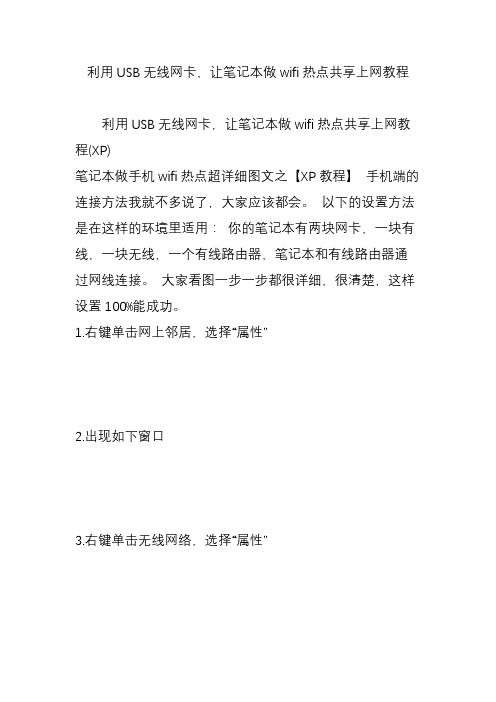
利用USB无线网卡,让笔记本做wifi热点共享上网教程利用USB无线网卡,让笔记本做wifi热点共享上网教程(XP)笔记本做手机wifi热点超详细图文之【XP教程】手机端的连接方法我就不多说了,大家应该都会。
以下的设置方法是在这样的环境里适用:你的笔记本有两块网卡,一块有线,一块无线,一个有线路由器,笔记本和有线路由器通过网线连接。
大家看图一步一步都很详细,很清楚,这样设置100%能成功。
1.右键单击网上邻居,选择“属性”2.出现如下窗口3.右键单击无线网络,选择“属性”4.出现如下窗口,选择“无线网络配置5.6.选择“添加”7.按照图中所示设置好,名字可以随便起。
数据加密一定要选“已禁用”,不然会提示你输入密码。
8.图中所示勾选,然后点击确定,会弹出第九步的提示9.点击“仍然继续”10.点击“高级”11.按图中所示设置12.那个不要选,确定就行了13.14.再次回到网络连接窗口15.桥接完成16.右键单击“无线连接”17.出现如下图所示就成功了,接下来用手机搜索到热点连上就行了------------------利用USB无线网卡,让笔记本做wifi热点共享上网教程(win7)开启windows 7的隐藏功能:虚拟WiFi和SoftAP(即虚拟无线AP),就可以让电脑变成无线路由器,实现共享上网,节省网费和路由器购买费。
宏碁、惠普笔记本和诺基亚N97mini亲测通过。
以操作系统为win7的笔记本或装有无线网卡的台式机作为主机。
主机设置如下:1、以管理员身份运行命令提示符:快捷键win+R→输入cmd→回车2、启用并设定虚拟WiFi网卡:运行命令:netsh wlan set hostednetwork mode=allow ssid=wuminPC key=wuminWiFi此命令有三个参数,mode:是否启用虚拟WiFi网卡,改为disallow则为禁用。
ssid:无线网名称,最好用英文(以wuminPC为例)。
BT使用说明范文

BT使用说明范文BT(Bluetooth)是一种无线通信技术,用于在短距离范围内连接和传输数据。
它被广泛应用于各种设备,如手机、电脑、音频设备等,并提供了方便的无线连接方式。
在本篇文章中,将为您提供有关BT的详细使用说明。
一、BT的基本原理和工作方式BT技术利用无线电信号在不同设备之间进行通信。
它基于低功率蓝牙技术(Low Energy Bluetooth),能够在低能耗的情况下传输数据。
BT 通过发送和接收来自其他设备的无线信号,建立连接和进行通信。
它使用2.4 GHz频段作为通信信道,并通过频率跳变以避免干扰。
BT的有效范围通常在10米左右,但在一些高功率设备中,可以达到更长的距离。
二、BT的设备连接1.打开设备的BT功能:在手机或电脑上,找到设置或控制面板中的蓝牙设置,并打开BT功能。
2.设备:在BT设置界面中,点击“”或类似按钮,让设备开始附近的其他BT设备。
3.选择设备:到的设备列表将显示在BT设置界面上,从中选择要连接的设备。
通常设备会显示设备名称或型号,以便区分。
4.连接设备:选择要连接的设备后,点击“连接”或类似按钮进行连接。
在一些情况下,设备可能会要求您输入配对码进行身份验证。
5.完成连接:连接成功后,设备将显示“已连接”或类似提示。
您现在可以通过BT进行文件传输、音频播放或其他支持的功能。
三、BT的文件传输1.选择文件:在发送方设备上,找到要传输的文件,并选择发送。
对于接收方设备,确保其处于可接收文件的状态。
2.启动BT传输:在发送方设备上,选择“发送”或类似按钮,以启动文件传输过程。
对于接收方设备,确保BT功能已打开并处于可接收状态。
3.确认传输:接收方设备将显示传入的文件请求,通常会显示发送方设备的名称和文件名。
确认请求后,文件传输将开始。
4.完成传输:一旦文件传输完成,接收方设备将显示传输完成的提示,并将文件保存在设定的目录中。
四、BT的音频连接1.打开音频设备的BT功能:在音频设备(如耳机或扬声器)上,找到BT连接按钮或开关,并打开BT功能。
台式机如何使用随身wifi

台式机如何使用随身wifi给台式机买了个随身wifi,但是不会使用,该怎么办呢?下面由店铺给你做出详细的台式机使用随身wifi方法介绍!希望对你有帮助!台式机使用随身wifi方法一:随身WiFi可以配合电脑使用,通过自身的天线将电脑的热点释放出来。
.把360随身WiFi插入电脑的USB插口后,就会出现图三所示页面。
弹出图四页面后,可以在此页面管理无线密码和名称。
保存后就可以使用新密码连接热点。
在底下已连接手机页面,可以管理蹭网设备。
只需要电脑联网正常,随身WiFi释放热点就会保持稳定工作,借助电脑的网络,通过自身的天线把热点释放出来,供其他设备使用。
使用起来比较简单方便。
台式机使用随身wifi方法二:它本质是一款USB接口的无线网卡,插在台式机上可以做无线网卡接收WiFi上网的。
其作用是把台式机或笔记本的网络发射作为WiFi热点,可供手机,平板或笔记本电脑等有WiFi功能的设备使用。
只需一个先决条件:一台连接了有线网络的电脑(电脑本身有没有无线网卡没关系),目前只支持Windows操作系统,Mac系统无效(不过可以通过虚拟机运行)。
台式机使用随身wifi方法三:一、首先将随身WiFi插入到电脑的USB接口。
二、之后登陆360随着Wifi官网,然后根据自己的操作系统版本(目前仅支持XP/Vista/Win7系统,后期会支持更多)下载对应的360随着Wifi驱动,下载完成后,点击安装即可自动完成。
三、完成以上两步之后,电脑屏幕中会出现免费WLAN名称与密码提示,这里如果打算修改可以点击修改下无线网络名称与密码。
四、之后就可以使用智能手机或者其他笔记本或者平板电脑等设备搜索无线网络,即可看到360随着Wifi创建的无线网络了使用刚才提示的密码连接即可。
至此智能手机与其它Wifi设备即可实现无线上网了,并且网速也比较快(这里的网速取决于宽带大小)。
相关阅读:wifi简介Wi-Fi是一种允许电子设备连接到一个无线局域网(WLAN)的技术,通常使用2.4G UHF或5G SHF ISM 射频频段。
小米手机如何连接电脑
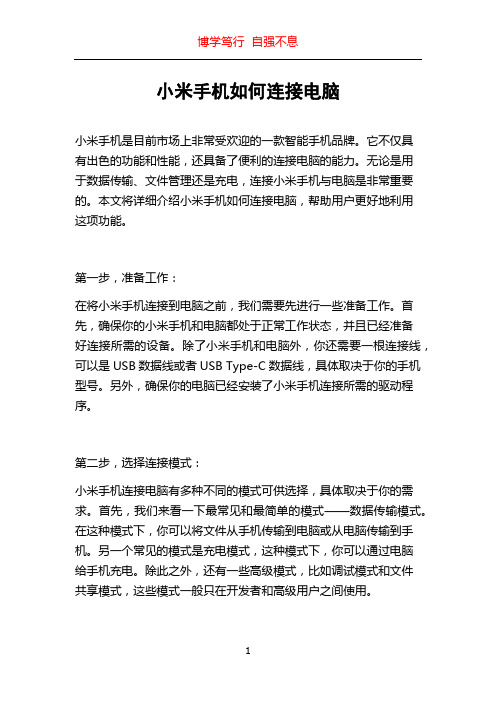
小米手机如何连接电脑小米手机是目前市场上非常受欢迎的一款智能手机品牌。
它不仅具有出色的功能和性能,还具备了便利的连接电脑的能力。
无论是用于数据传输、文件管理还是充电,连接小米手机与电脑是非常重要的。
本文将详细介绍小米手机如何连接电脑,帮助用户更好地利用这项功能。
第一步,准备工作:在将小米手机连接到电脑之前,我们需要先进行一些准备工作。
首先,确保你的小米手机和电脑都处于正常工作状态,并且已经准备好连接所需的设备。
除了小米手机和电脑外,你还需要一根连接线,可以是USB数据线或者USB Type-C数据线,具体取决于你的手机型号。
另外,确保你的电脑已经安装了小米手机连接所需的驱动程序。
第二步,选择连接模式:小米手机连接电脑有多种不同的模式可供选择,具体取决于你的需求。
首先,我们来看一下最常见和最简单的模式——数据传输模式。
在这种模式下,你可以将文件从手机传输到电脑或从电脑传输到手机。
另一个常见的模式是充电模式,这种模式下,你可以通过电脑给手机充电。
除此之外,还有一些高级模式,比如调试模式和文件共享模式,这些模式一般只在开发者和高级用户之间使用。
第三步,连接小米手机到电脑:现在我们来详细介绍如何将小米手机连接到电脑。
首先,根据你的手机型号选择正确的连接线。
对于老款小米手机,你可能需要使用USB数据线,而对于新款小米手机,你可能需要使用USB Type-C数据线。
将一端插入手机的USB接口,将另一端插入电脑的USB接口。
连接后,你的手机会弹出一个通知,提示你选择连接模式。
按照你的需求选择相应的模式,比如数据传输模式或者充电模式。
选择后,你的电脑上会自动弹出一个窗口,显示你手机上的文件和文件夹。
第四步,数据传输和文件管理:如果你选择了数据传输模式,你现在可以开始在电脑和手机之间传输文件了。
在你的电脑上,你可以看到手机上的所有文件和文件夹。
你可以直接将文件拖放到电脑上或从电脑上拖放文件到手机上。
这是非常方便的,特别是当你需要备份手机上的照片、音乐和视频时。
华为随身wifi使用教程
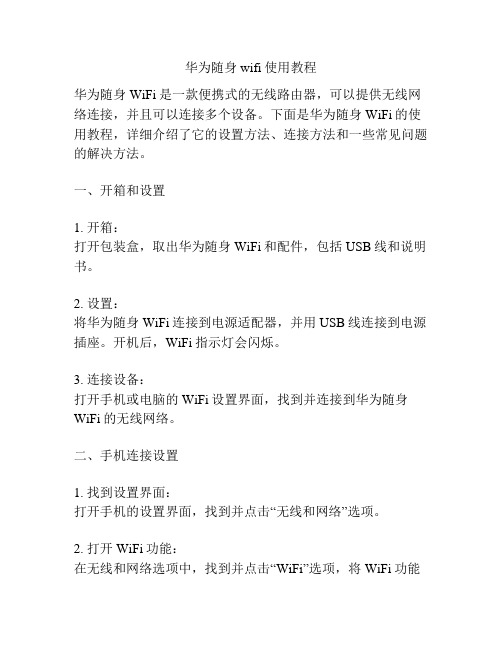
华为随身wifi使用教程华为随身WiFi是一款便携式的无线路由器,可以提供无线网络连接,并且可以连接多个设备。
下面是华为随身WiFi的使用教程,详细介绍了它的设置方法、连接方法和一些常见问题的解决方法。
一、开箱和设置1. 开箱:打开包装盒,取出华为随身WiFi和配件,包括USB线和说明书。
2. 设置:将华为随身WiFi连接到电源适配器,并用USB线连接到电源插座。
开机后,WiFi指示灯会闪烁。
3. 连接设备:打开手机或电脑的WiFi设置界面,找到并连接到华为随身WiFi的无线网络。
二、手机连接设置1. 找到设置界面:打开手机的设置界面,找到并点击“无线和网络”选项。
2. 打开WiFi功能:在无线和网络选项中,找到并点击“WiFi”选项,将WiFi功能打开。
3. 查找WiFi网络:点击“查找网络”按钮,手机会自动搜索附近的无线网络。
4. 连接华为随身WiFi:在搜索到的无线网络列表中,找到并点击华为随身WiFi的名称。
输入WiFi密码,点击连接。
5. 连接成功:如果一切正常,手机会显示连接成功,并且WiFi图标会显示已连接状态。
三、电脑连接设置1. 打开网络设置界面:点击电脑桌面右下角的网络图标,选择“打开网络和共享中心”。
2. 打开WiFi设置:在网络和共享中心界面,点击“更改适配器设置”,找到WiFi适配器,右键点击“属性”。
3. 连接华为随身WiFi:在WiFi属性界面,点击“无线网络”选项卡,在可用网络列表中找到华为随身WiFi的名称,点击“连接”。
4. 输入密码:输入WiFi密码,点击“确定”。
5. 连接成功:电脑会自动连接到华为随身WiFi,显示已连接状态。
四、常见问题解决方法1. 无法搜索到华为随身WiFi:- 确认华为随身WiFi是否已开机,并且WiFi指示灯是否正常闪烁。
- 确保手机或电脑的WiFi功能是否打开。
2. 连接失败或断开连接:- 确认输入的WiFi密码是否正确。
- 尝试重新启动华为随身WiFi和连接设备。
安卓系统手机通过USB数据线连接电脑详细上网教程

安卓手机通过USB数据线连接电脑上网详细教程以下编写以HTCG14手机为例,不同品牌手机可参照步骤:
手机通过数据线连接到电脑上。
手机选择Internet传输
这时你会发现电脑正在安装相关驱动。
这是HTC调制解调器的驱动。
安装完成以后你可以自行查看一下
我的电脑右击-管理-设备管理器-网络适配器。
里面多了一个HTC Remote NDIS based Device。
如图
查看你的本地连接。
网上邻居右击-属性
你会发现又多了一个本地连接3。
多出来的本地连接3就是我们的小G 的连接了
下面的一步比较重要。
别漏了
首先打开你电脑的本地连接-右击属性--高级,把internet连接共享的两个钩打上,确定
打上勾以后原来的本地连接下面就多只共享的机
然后打开HTC的本地连接3。
右击属性-TCP/IP协议里面将IP改成自动获取
这样就大功告成了。
有时候UC上网要刷几下才能出来。
教你如何用电脑连接手机上网

其实如果你买的手机不算太差的话,电脑就可以利用手机上网。
手机作为调制解调器(就是我们通常称呼的“猫”)来用,有朋友惊讶于电脑可以利用手机上网,其实如果把手机看作是“猫”,就很好理解了,只是一般的猫使用的是电话线,而手机使用的是无线信号,本质上市差不多的。
目前基本上的机子都带有调制解调器的功能,利用这个功能电脑就可以拨号上网了。
我发现基本上的朋友对手机的这个功能都不怎么清楚,也都纠结于电脑无用武之地,所以我在这儿给大家详细介绍下。
1.有一台像样的手机,数据线(没数据线的话,支持蓝牙也行,不过电脑也得支持蓝牙,推荐使用数据线),这样硬件就满足了。
买手机时有的会附赠一张随机光盘,光盘里一般是手机的使用教程,驱动,软件,示例音乐视频什么的,有的话就更好了。
2.接下来就是操作的问题了。
首先(可选),在手机上设置好联机模式。
像三星手机在“手机设定”里有个“USB设定”,USB设定应选择“调制解调器”。
有的手机则是在连接到电脑的时候会跳出一个对话框,让你选择。
手机上设置好后,把手机和电脑相连,检查手机是否被正确识别。
一般任务栏会跳出有关新硬件是否安装成功的消息。
另外的检查方法是:我的电脑--右键-管理--设备管理器双击调制解调器,看看有没有显示******** Modem的设备,一般以手机的牌子开头,像我的华为手机就是“HUAWEI CDMA Handset - Modem” 。
如果有,则表示连接正常,手机已被正确识别;如果没有调制解调器这一栏或者这一栏里没有相应牌子的Modem显示,或者有未知设备,则说明手机未被正确识别,那么就应该是没有合适的驱动。
至于安驱动,计算机会提示是自动搜索还是在指定位置搜索,指定位置一般选光盘驱动器和C:\windows 这两个目录(把“包括子文件夹”勾上),驱动如果有,那应该会在这两个目录下,如果手机有附带的光盘的话,就把光盘放入。
如果还是找不到相应的驱动,那就只能到相应的手机官网去看看了,下一个驱动安上。
笔记本电脑通过蓝牙连接手机上网步骤
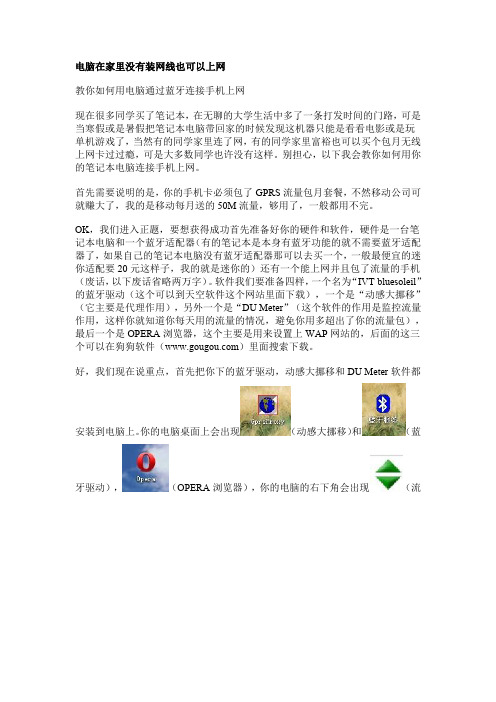
电脑在家里没有装网线也可以上网教你如何用电脑通过蓝牙连接手机上网现在很多同学买了笔记本,在无聊的大学生活中多了一条打发时间的门路,可是当寒假或是暑假把笔记本电脑带回家的时候发现这机器只能是看看电影或是玩单机游戏了,当然有的同学家里连了网,有的同学家里富裕也可以买个包月无线上网卡过过瘾,可是大多数同学也许没有这样。
别担心,以下我会教你如何用你的笔记本电脑连接手机上网。
首先需要说明的是,你的手机卡必须包了GPRS流量包月套餐,不然移动公司可就赚大了,我的是移动每月送的50M流量,够用了,一般都用不完。
OK,我们进入正题,要想获得成功首先准备好你的硬件和软件,硬件是一台笔记本电脑和一个蓝牙适配器(有的笔记本是本身有蓝牙功能的就不需要蓝牙适配器了,如果自己的笔记本电脑没有蓝牙适配器那可以去买一个,一般最便宜的迷你适配要20元这样子,我的就是迷你的)还有一个能上网并且包了流量的手机(废话,以下废话省略两万字)。
软件我们要准备四样,一个名为“IVT bluesoleil”的蓝牙驱动(这个可以到天空软件这个网站里面下载),一个是“动感大挪移”(它主要是代理作用),另外一个是“DU Meter”(这个软件的作用是监控流量作用,这样你就知道你每天用的流量的情况,避免你用多超出了你的流量包),最后一个是OPERA浏览器,这个主要是用来设置上WAP网站的,后面的这三个可以在狗狗软件()里面搜索下载。
好,我们现在说重点,首先把你下的蓝牙驱动,动感大挪移和DU Meter软件都安装到电脑上。
你的电脑桌面上会出现(动感大挪移)和(蓝牙驱动),(OPERA浏览器),你的电脑的右下角会出现(流量监控),当然也并不完全是这样的,管它呢,只要安装成功就行了。
把一切软件安装成功后你就可以把你的蓝牙适配器插到你的USB接口了(本身电脑带有蓝牙功能的可以不看),把你手机的蓝牙打开,然后你双击启动你的蓝牙,会出现蓝牙的主窗口,点击上面的“我的蓝牙”——“搜索蓝牙设备”,当搜索到你的手机后主窗口会出现一个手机图标(我的是小邓的Z140),OK,那代表你的手机,别客气,双击它,主窗口上面的一排图标会变成彩色(并不是所有图标都会变成彩色),你把鼠标放上去(一般是第二个图标)会出现“蓝牙拨号网络服务”,OK,双击它,你的手机会出现“DUN连接到……”,按确认键(当然如果电脑和手机之前没有配对过会要求输入配对密码,你在手机和电脑输入同一个数字就可以了,对,就像手机和手机配对,当不能建立连接你要考虑是不是你手机里面配对的手机太多,建议删除再试,或者是别的什么原因)。
win7,XP系统的电脑用手机上网介绍

有电脑,没宽带,也能上网。
其实如果你买的手机不算太差的话,电脑就可以利用手机上网。
手机作为调制解调器(就是我们通常称呼的“猫”)来用,有朋友惊讶于电脑可以利用手机上网,其实如果把手机看作是“猫”,就很好理解了,只是一般的猫使用的是电话线,而手机使用的是无线信号,本质上市差不多的。
目前基本上的机子都带有调制解调器的功能,利用这个功能电脑就可以拨号上网了。
我发现基本上的朋友对手机的这个功能都不怎么清楚,也都纠结于电脑无用武之地,所以我在这儿给大家详细介绍下。
1.有一台像样的手机,数据线(没数据线的话,支持蓝牙也行,不过电脑也得支持蓝牙,推荐使用数据线),这样硬件就满足了。
买手机时有的会附赠一张随机光盘,光盘里一般是手机的使用教程,驱动,软件,示例音乐视频什么的,有的话就更好了。
2.接下来就是操作的问题了。
首先(可选),在手机上设置好联机模式。
像三星手机在“手机设定”里有个“USB设定”,USB设定应选择“调制解调器”。
有的手机则是在连接到电脑的时候会跳出一个对话框,让你选择。
手机上设置好后,把手机和电脑相连,检查手机是否被正确识别。
一般任务栏会跳出有关新硬件是否安装成功的消息。
另外的检查方法是:我的电脑--右键-管理--设备管理器双击调制解调器,看看有没有显示******** Modem的设备,一般以手机的牌子开头,像我的华为手机就是“HUAWEI CDMA Handset - Modem”。
如果有,则表示连接正常,手机已被正确识别;如果没有调制解调器这一栏或者这一栏里没有相应牌子的Modem显示,或者有未知设备,则说明手机未被正确识别,那么就应该是没有合适的驱动。
至于安驱动,计算机会提示是自动搜索还是在指定位置搜索,指定位置一般选光盘驱动器和C:\windows 这两个目录(把“包括子文件夹”勾上),驱动如果有,那应该会在这两个目录下,如果手机有附带的光盘的话,就把光盘放入。
如果还是找不到相应的驱动,那就只能到相应的手机官网去看看了,下一个驱动安上。
12种无线接入方法
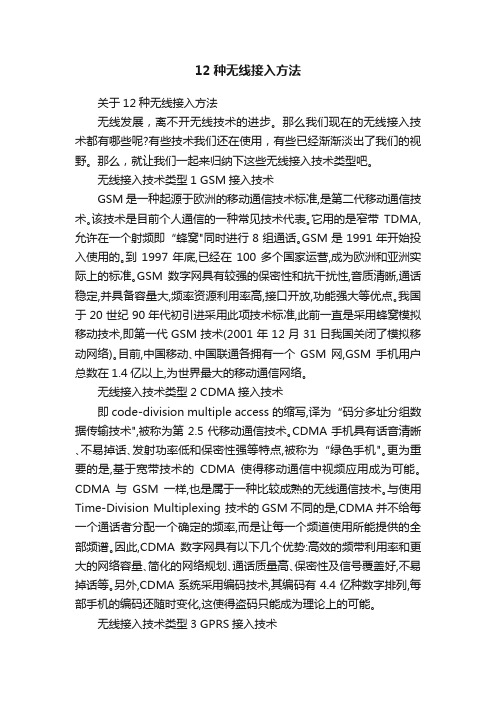
12种无线接入方法关于12种无线接入方法无线发展,离不开无线技术的进步。
那么我们现在的无线接入技术都有哪些呢?有些技术我们还在使用,有些已经渐渐淡出了我们的视野。
那么,就让我们一起来归纳下这些无线接入技术类型吧。
无线接入技术类型1 GSM接入技术GSM是一种起源于欧洲的移动通信技术标准,是第二代移动通信技术。该技术是目前个人通信的一种常见技术代表。它用的是窄带TDMA,允许在一个射频即“蜂窝"同时进行8组通话。GSM是1991年开始投入使用的。到1997年底,已经在100多个国家运营,成为欧洲和亚洲实际上的标准。GSM数字网具有较强的保密性和抗干扰性,音质清晰,通话稳定,并具备容量大,频率资源利用率高,接口开放,功能强大等优点。我国于20世纪90年代初引进采用此项技术标准,此前一直是采用蜂窝模拟移动技术,即第一代GSM技术(2001年12月31日我国关闭了模拟移动网络)。目前,中国移动、中国联通各拥有一个GSM网,GSM手机用户总数在1.4亿以上,为世界最大的移动通信网络。无线接入技术类型2 CDMA接入技术即code-division multiple access 的缩写,译为“码分多址分组数据传输技术",被称为第2.5代移动通信技术。CDMA手机具有话音清晰、不易掉话、发射功率低和保密性强等特点,被称为“绿色手机"。更为重要的是,基于宽带技术的CDMA使得移动通信中视频应用成为可能。CDMA与GSM一样,也是属于一种比较成熟的无线通信技术。与使用Time-Division Multiplexing 技术的GSM不同的是,CDMA并不给每一个通话者分配一个确定的频率,而是让每一个频道使用所能提供的全部频谱。因此,CDMA数字网具有以下几个优势:高效的频带利用率和更大的网络容量、简化的网络规划、通话质量高、保密性及信号覆盖好,不易掉话等。另外,CDMA系统采用编码技术,其编码有4.4亿种数字排列,每部手机的编码还随时变化,这使得盗码只能成为理论上的可能。无线接入技术类型3 GPRS接入技术相对原来GSM的拨号方式的电路交换数据传送方式,GPRS是分组交换技术。由于使用了“分组"的技术,用户上网可以免受断线的痛苦?情形大概就跟使用了下载软件NetAnts差不多。此外,使用GPRS上网的方法与WAP并不同,用WAP上网就如在家中上网,先“拨号连接",而上网后便不能同时使用该电话线,但GPRS就较为优越,下载资料和通话是可以同时进行的。从技术上来说,如果单纯进行语音通话,不妨继续使用GSM,但如果有数据传送需求时,最好使用GPRS,它把移动电话的应用提升到一个更高的层次。同时,发展GPRS技术也十分“经济",因为它只需对现有的GSM网络进行升级即可。GPRS的用途十分广泛,包括通过手机发送及接收电子邮件,在互联网上浏览等。GPRS的'最大优势在于:它的数据传输速度非WAP所能比拟。目前的GSM移动通信网的数据传输速度为每秒9.6K字节,而GPRS达到了115kbps?此速度是常用56K modem 理想速率的两倍。除了速度上的优势,GPRS还有“永远在线"的特点,即用户随时与网络保持联系。无线接入技术类型4 CDPD接入技术CDPD接入技术最大的特点就是传输速度快,最高的通信速度可以达到19.2kbps。另外,在数据的安全性方面,由于采用了RC4加密技术,所以安全性相对较高;正反向信道密钥不对称,密钥由交换中心掌握,移动终端登录一次,交换中心自动核对旧密钥更换新的密钥一次,实行动态管理。此外,由于CDPD系统是基于TCP/IP的开放系统,因此我们可以很方便地接入Internet,所有基于TCP/IP协议的应用软件都可以无需修改直接使用;应用软件开发简便;移动终端通信编号直接使用IP地址。CDPD 系统还支持用户越区切换和全网漫游、广播和群呼,可与公用有线数据网络互联互通。无线接入技术类型5 固定宽带无线接入(MMDS/LMDS)技术宽带无线接入系统可以按使用频段的不同划分为MMDS(Multi-channel Multi-point Distribution Service)和LMDS(Local Multi-point Distribution Service)两大系列,中文含义叫本地多点分配业务。这是一种微波的宽带技术,又被喻为“无线光纤"技术。它可在较近的距离实现双向传输话音、数据图像、视频、会议电视等宽带业务,并支持ATM、TCP/IP和MPEG2等标准。采用一种类似蜂窝的服务区结构,将一个需要提供业务的地区划分为若干服务区,每个服务区内设基站,基站设备经点到多点无线链路与服务区内的用户端通信。每个服务区覆盖范围为几公里至十几公里,并可相互重叠。由于NMDS/LMDS具有更高带宽和双向数据传输的特点,可提供多种宽带交互式数据及多媒体业务,克服传统的本地环路的瓶颈,满足用户对高速数据和图像通信日益增长的需求,因此是解决通信网接入问题的利器。无线接入技术类型6 DBS星接入技术DBS技术也叫数字直播卫星接入技术,该技术利用位于地球同步轨道的通信卫星将高速广播数据送到用户的接收天线,所以它一般也称为高轨卫星通信。其特点是通信距离远,费用与距离无关,覆盖面积大且不受地理条件限制,频带宽,容量大,适用于多业务传输,可为全球用户提供大跨度、大范围、远距离的漫游和机动灵活的移动通信服务等。在DBS系统中,大量的数据通过频分或时分等调制后利用卫星主站的高速上行通道和卫星转发器进行广播,用户通过卫星天线和卫星接收Modem接收数据,接收天线直径一般为0.45m或0.53m。由于数字卫星系统具有高可靠性,不像PSTN网络中采用双绞线的模拟电话需要较多的信号纠错,因此可使下载速率达到400kbps,而实际的DBS广播速率最高可达到12Mbps。目前,美国已经可以提供DBS服务,主要用于因特网接入,其中最大的DBS网络是休斯网络系统公司的Direct PC。Direct PC的数据传输也是不对称的,在接入因特网时,下载速率为400kbps,上行速率为33.6kbps,这一速率虽然比普通拨号Modem提高不少,但与DSL及Cable Modem 技术仍无法相比。无线接入技术类型7 蓝牙技术蓝牙的英文名称为“Bluetooth",实际上它是一种实现多种设备之间无线连接的协议。通过这种协议能使包括蜂窝电话、掌上电脑、笔记本电脑、相关外设和家庭Hub等包括家庭RF的众多设备之间进行信息交换。蓝牙应用于手机与计算机的相连,可节省手机费用,实现数据共享、因特网接入、无线免提、同步资料、影像传递等。虽然蓝牙在多向性传输方面上具有较大的优势,但若是设备众多,识别方法和速度也会出现问题;蓝牙具有一对多点的数据交换能力,故它需要安全系统来防止未经授权的访问;蓝牙的基本通信速度为750Kbps,不过现在带4Mbps IR端口的产品已经非常普遍,而且最近16Mbps的扩展也已经被批准。无线接入技术类型8 Home RF技术Home RF主要为家庭网络设计,旨在降低语音数据成本。为了实现对数据包的高效传输,Home RF采用了IEEE802.11标准中的CSMA/CA 模式,它与CSMA/CD类似,以竞争的方式来获取对信道的控制权,在一个时间点上只能有一个接入点在网络中传输数据。不像其他的协议,Home RF提供了对流业务(Stream Media)的真正意义上的支持。由于对流业务规定了高级别的优先权并采用了带有优先权的重发机制,这样就确保了实时性流业务所需的带宽和低干扰、低误码。Home RF工作在2.4GHz频段。它采用数字跳频扩频技术,速率为50跳/s 共有75个带宽为1MHz跳频信道。调制方式为恒定包络的FSK调制,分为2FSK与4FSK两种。采用调频调制可以有效地抑制无线环境下的干扰和衰落。在2FSK方式下,最大数据的传输速率为1Mbps;在4FSK方式下,速率可达2Mbps。最新版Home RF2.x 中,采用了WBFH wide band frequency hopping 技术来增加跳频带宽,从原来的1MHz增加到3MHz、5MHz,跳频的速率也增加到75跳/s,其数据峰值也高达10Mbps,接近IEEE802.11b 标准的11Mbps,基本能满足未来的家庭宽带通信。无线接入技术类型9 WCDMA接入技术WCDMA技术能为用户带来了最高2Mbps的数据传输速率,在这样的条件下,现在计算机中应用的任何媒体都能通过无线网络轻松的传递。WCDMA的优势在于,码片速率高,有效地利用了频率选择性分集和空间的接收和发射分集,可以解决多径问题和衰落问题,采用Turbo信道编解码,提供较高的数据传输速率,FDD制式能够提供广域的全覆盖,下行基站区分采用独有的小区搜索方法,无需基站间严格同步。采用连续导频技术,能够支持高速移动终端。相比第二代的移动通信技术,WCDMA具有更大的系统容量、更优的话音质量、更高的频谱效率、更快的数据速率、更强的抗衰落能力、更好的抗多径性、能够应用于高达500km/h的移动终端的技术优势,而且能够从GSM系统进行平滑过渡,保证运营商的投资,为3G运营提供了良好的技术基础。WCDMA通过有效的利用宽频带,不仅能顺畅的处理声音、图像数据、与互联网快速连接;此外WCDMA和MPEG-4技术结合起来还可以处理真实的动态图象。无线接入技术类型10 3G通信技术该技术又称为国际移动电话2000,该技术规定,移动终端以车速移动时,其传输数据速率为144kbps,室外静止或步行时速率为384kbps,而室内为2Mbps。但这些要求并不意味着用户可用速率就可以达到2Mbps,因为室内速率还将依赖于建筑物内详细的频率规划以及组织与运营商协作的紧密程度。然而,由于无线LAN一类的高速业务的速率已可达54Mbps,在3G网络全面铺开时,人们很难预测2Mbps业务的市场需求将会如何。无线接入技术类型11 无线局域网无线局域网Wireless LAN,简称WLAN是计算机网络与无线通信技术相结合的产物。它不受电缆束缚,可移动,能解决因有线网布线困难等带来的问题,并且组网灵活,扩容方便,与多种网络标准兼容,应用广泛等优点。WLAN既可满足各类便携机的入网要求,也可实现计算机局域网远端接入、图文传真、电子邮件等多种功能。无线接入技术类型12 无线光接入系统(FSO)无线红外光传输系统是光通信与无线通信的结合,通过大气而不是光纤来传输光信号。这一技术既可以提供类似光纤的速率,又不需要频谱这样的稀有资源。主要特点是:传输速率高,从2Mbps到622Mbps的高速数据传输;传输距离为200米到6公里的范围;由于工作在红外光波段,对其它传输系统不会产生干扰,安全性强;信号发射和接收通过光仪器,无需天馈线系统,设备体积较小。。
Wifi使用完全指南及无网关回应解决方案

5530Wifi使用完全指南及无网关回应解决方案(转载有图)一.WIFI基础知识二.WIFI连接三种方式完全应用指南2.1 家庭组建WLAN (使用无线路由器连接WIFI)2.2 小5与笔记本电脑共享上网 (使用无线网卡连接WIFI)2.3 公共场所WLAN (连接WIFI热点)三.WIFI常见问题:3.1 连接"无网关回应"原因剖析及解决方案第一部分:WIFI基础知识1.什么是WIFI?WIFI英文全称WirelessFidelity(无线保真技术),是一种在办公室和家庭中使用的短距离无线技术.该技术使用的是2.4GHz附近的频段,它的最大优点就是传输速度较高,可以达到11Mbps,另外它的有效距离也很长,同时也与已有的各种802.11DSSS设备兼容.其目前可使用的标准有两个,分别是IEEE802.11a和IEEE802.11b.2.WIFI的读音?正确读音是[wai] [fai]3.什么是WLAN?WLAN是英文Wireless Local AreaNetwork(无线局域网络)的缩写,指应用无线通信技术将计算机设备互联起来,构成可以互相通信和实现资源共享的网络体系.无线局域网本质的特点是不再使用通信电缆将计算机与网络连接起来,而是通过无线的方式连接,从而使网络的构建和终端的移动更加灵活.4.WIFI与WLAN有何区别?WIFI属于WLAN技术中的一种,是无线局域网的一种连接方式.5.WIFI与蓝牙技术有何区别?蓝牙技术是一种WPAN(无线个人域网)技术,而WIFI属于WLAN(无线局域网)技术.两种技术为用户提供的服务不同,两类无线技术存在根本差异.6.WLAN与GPRS有何区别?从速度上比较,GPRS是一种分组交换系统,每载频最高能提供107kbit/s的接入速率,属于窄带接入范畴.由于是借助手机网络,所以速度比较慢,实际速率受到很多因素影响,仅和56Kbps Modem相当;而WLAN 最基本的802.11b标准可达11Mbps,属宽带范畴,如果是54M的无线网络,其速率将会更高.速率上根据无线网络设备使用的标准不同,可以实现从11Mbps~54Mbps的速度.从覆盖范围上比较,GPRS 是构建在 GSM 网络基础上的,其单点有效覆盖范围远比 WLAN 的 AP覆盖范围要大.WLAN的覆盖范围有限,一般民用无线网络环境仅在AP周围20~100米内有效.但随着宽带运营商无线“热点”的安装越来越多,WLAN会得到越来越广泛的运用.7.WIFI辐射对人体的影响?因无线网络的发射功率较一般的手机要微弱许多,无线网络发射功率约60~70mw,而手机发射功率约200mw左右,而且使用的方式亦非像手机一般直接接触于人体,到达人体一般都不到1mw, 因此相对而言较无安全上之考量.8.国行手机为何***WIFI功能?目前中国对WIFI手机的政策属于模糊政策,即并没有明文规定不允许WIFI手机接入网络,但实际上又不允许WIFI手机通过入网检测,也不向WIFI手机发放入网许可证.WIFI手机的一大亮点是可以实现VOIP网络电话功能,只要在WIFI热点覆盖区域就可以通过互联网免费或者以低廉的价格拨打语音电话,WIFI手机将严重冲击现有运营商的语音市场,也会分流包括电信已有的语音业务,一旦全面推广,将遭到其他运营商的强力反对.这是一个不得不需要权衡的问题,毕竟目前国内几大电信运营商的很大一部分收入来源仍然依靠传统的语音业务.另外普遍认为与中国目前大力推行自主制定标准的WAPI也有关系.第二部分WIFI连接方式完全应用指南2.1 家庭组建无线局域网(通过无线路由器连接WIFI)优点:扩展性与灵活性较好,无线网络的覆盖范围较大,只要在家里或是家附近搜索到了无线信号便能用小7连接上从而实现随时随地的上网,相对于GPRS来讲速度快了很多,并且不需要额外交纳流量费(当然家里的宽带费是要交的…)缺点:开销稍大,需要额外购买无线路由器,另外组建家庭局域网络的一大问题是安全保障,特别是使用宽带上网时尤为重要.无线网络的安全性能较差,传输的信息容易被他人***.下面我以市面上常见的TP-LINK WR541G+无线路由器为例,图文介绍如何组建家庭局域网络.ADSL搭配无线路由器的方法和内容,基本都由下面将要叙述的内容概括.虽然无线路由器的品牌不同会使得操作界面迥异,但是万变不离其宗,分析问题、解决问题的方法是类似的. (遇到"无网关回应"问题的朋友请特别留意第2步及第5步)1. 启动路由器并登录路由器管理页面后,浏览器会显示管理员模式的界面.一般来说,管理页面的网址是http://192.168.1.1,用户名和密码说明书上有.也有不同的品牌采用http://192.168.0.1.2.对于宽带用户,需要将连接类型设置为(PPPoE),并输入宽带用户名和密码.本步骤意义何在?现在很多宽带用户都在电脑上新建一个虚拟拨号连接(也有的采用第三方拨号软件),每次上网都要先点一下"宽带连接"才能连上网络;而所谓PPPoE是用于对具有以太网的机器进行虚拟拨号,这里的WAN口设置类型选择为PPPoE的作用就是将本来要在电脑上进行的拨号工作转移到无线路由器里自动运行,这样的话以后上网只要打开无线路由器即会进行自动拨号连接,无需在电脑上运行"宽带连接"了.限时宽带用户要注意:设置此项后打开无线路由器即开始计时计费,因此若想断开网络停止计费需要关闭无线路由器;对于包月的宽带用户来说就无所谓了.特别提醒:本步骤为组建家庭无线局域网的前提及关键,略过此步骤容易导致用小7连接上了后却提示"无网关回应",原因就在于手机上无法进行宽带虚拟拨号.3. 开启无线路由.选择菜单无线参数→基本设置,详细设置如下图所示,各个参数意义分别为:SSID号:该项标识无线网络的网络名称,即是你给自己的无线网络所取的名字,由于同一生产商推出的无线路由器或AP都使用了相同的SSID,因此建议将你的SSID命名为一些较有个性的名字.只能用数字与字母的组合,不可用中文.频段:该项用于选择无线网络工作的频率段,可以选择的范围从1到13.模式:该项用于选择路由器的工作模式,可供选择的有11M 带宽的802.11b模式和54M带宽的802.11g模式(该模式兼容802.11b),一般选择后者.开启无线功能:若要采用路由器的无线功能,必须选择该项,这样,无线网络内的主机才可以接入并访问有线网络.允许SSID广播:该项功能用于将路由器的SSID号向无线网络内的主机广播.如果你不想让自己的无线网络被别人通过SSID名称搜索到,那么最好“禁止SSID广播”.你的无线网络仍然可以使用,只是不会出现在其他人所搜索到的可用网络列表中.此时在WINDOWS XP的无线连接管理工具中是扫描不到该无线网络的,需要另外设置或者使用第三方软件扫描.4. 开启安全设置, 选择WEP安全类型,即为无线局域设置密码.路由器将使用802.11基本的WEP安全模式,具体设置如下图所示.5.MAC地址过滤. MAC 地址过滤功能通过MAC 地址允许或拒绝无线网络中的计算机访问广域网,有效控制无线网络内用户的上网权限.过滤功能可以使具有某些MAC地址的电脑无法访问本无线网络或只允使具有这些MAC地址的电脑访问本无线网络,防止外部的未知无线设备擅自接入网络.小贴士什么是MAC地址?英语全称Media Access Control(介质访问控制),也叫物理地址,是识别局域网节点的标识.在网络体系结构底层的物理传输过程中,是通过物理地址来识别主机的,形象的说,MAC地址就相当于网卡的身份证号码,其编码具有全球唯一性.小7的MAC地址可以通过在待机界面输入*#62209526#来查询.下图所示为我的小7MAC地址:点击”添加”,将查询到的小7MAC地址填入框中,然后”保存”,如下图所示.6.启用DHCP服务器. DHCP服务器能够自动分配IP地址给局域网中的计算机,如下图所示,地址池的开始与结束地址可以任意选择,但范围需在192.168.1.2至192.168.1.254之间.若想启用静态IP地址,设置方法类似,在此不再阐述.完成以上步骤后,记得点”保存”并重启路由器后方可使改动生效. 更多的细节请查阅路由器说明书,我上面只是把设置无线路由的几个要点给列出来.接下来只要在小7上进入功能表->工具->WLAN,打开WIFI连接向导,小7会自动搜索当前区域中的所有无线网络,选择可用列表中你设置的无线路由器对应SSID并点击"连接",就可以遨游无线世界了!注意:如果无线路由使用的是DHCP自动分配IP,那么在手机上的WIFI 配置默认即可连接上;如果使用了静态IP地址,那么需要在手机上指定一个固定IP方可连上,否则会提示”无网关回应”,在手机上指定IP的方法详见2.2.2.2 通过笔记本电脑无线网卡共享上网优点:相信有不少机友同时拥有本本和N78(偶便是其中一员),用此方法不需额外购置无线路由,即可通过无线网卡共享上网,对于笔记本电脑用户来讲很方便,而且一次配置成功后下次再使用可依样画葫芦配置,比较简单快捷.平时懒得动了可以躺在床上舒服的用手机上网看看优酷等视频网站,快哉快哉!原理:有线网卡通过Modem或路由器连接到Internet,并且与无线网卡共享网络,无线网卡通过点对点方式连接到WIFI手机并将外部网络共享给手机.如果给台式机额外配置一块无线网卡,也可以应用此方法实现小7WIFI共享上网具体步骤: (标红色字的为关键点及容易出错的地方,请特别注意)第1步.电脑端上的设置:首先是打开”本地连接->属性->高级”,将”允许其他网络用户通过此计算机的Internet连接来连接”前打勾,按"确定"返回,如图所示.注意:使用宽带并且在电脑上虚拟拨号连接上网的朋友要在”宽带连接->属性->高级”里设置,”本地连接”就不需要设置了,切记切记.接着打开”无线网络连接->属性->常规->Internet协议”,在弹出的Internet协议属性窗口里选中”使用下面的IP地址”,其中将”IP地址”设为”192.168.0.1”,将”子网掩码”设为”255.255.255.0”,其它的输入框放空,按"确定"返回,如下图所示.还是在”无线网络连接->属性”窗口,选中第二个标签”无线网络配置”,点击”添加”,弹出”无线网络属性”窗口,在”网络名(SSID)”框里填入任意你想用的ID,比如我这里输入”saueustc”,”网络验证”选择”开放式”,”数据加密”选择”已禁用”,其它默认并按"确定"返回,即可进行下一步.注意:如果想给你的无线网络加入密钥则选中”WEP”,并将”自动为我提供此密钥”项前的勾去掉,在”网络密钥”和”确认网络密钥”框内输入密钥.过程如下图所示.找不到"无线网络配置"选项卡怎么办?原因是你的电脑上启用了第三方无线网络配置软件(如Intel Prosetwireless等).解决方法是在第三方软件设置里把无线网络管理权交还给Windows,或者采用如下更简便的方法:在"我的电脑------右键--管理-----打开计算机管理",找到"服务和应用程序",点击"服务",在右边出现的框里找到 Wireless ZeroConfiguration,双击它,把启动类型设为自动.应用确定就可以了.然后去看看,就有了无线网络配置的选项卡.(感谢suren12345机友提供信息)找不到"Internet 连接共享"选项卡怎么办?解决方法很简单,这是由于共享服务被禁用引起的,只需将1394/5连接启用即可,本地连接就会出现 Internet 连接共享选项,出现之后我们可以将1394/5重新禁用,本地连接不受影响在"无线网络连接->属性"窗口中,将"当此网络在区域内时连接"勾上,如下图所示在”无线网络连接->属性->无线网络配置”标签中,点击右下角的”高级”,在弹出的”高级”窗口中,选择”仅计算机到计算机(特定)”,然后关闭.这一步是为了在N78和无线网卡间建立连接.如下图所示.回到”无线网络连接->属性->无线网络配置”窗口,你会发现”首选网络”里多了刚才设定无线网络名字,如下图所示,(注意:如果首选网络框内空白请重复上面的步骤直至设置的无线网络名字出现)点击”确定”退出.到这里为止,电脑上的设置完成了.下面是在手机上的设置第2步.N78上的设置依次点击”功能表->工具->设置->连接->承载方式”,选中”增加新接入点”,1.”自动检索可用接入点”选”否”,2.接入点类型选”无线局域网”,3.”wlan网络名称”可任意输入,比如我这里输入”new”,4.”网络模式状态”选择”基础网络(公开)”,5.”安全模式”选择”开放式网络”,6.”选择承载方式”为”互联网”,到此设置完成.以上过程如下图所示.接下来回到前面的”网络承载方式”,选中”互联网”,在出现的列表中选择你刚才新设的接入点,比如我这个例子的”new”,按导航键”编辑”打开它以更改IP地址设置.按左功能键进入”选项->高级设置”,选中”IPV4设置”,这里我们要给小7手动分配一个IP地址,1.将”手机IP地址”设为”192.168.0.2”(注意:此处IP地址可随意更换,只要跟网关同一网段即可,更换的范围为”192.168.0.2”~”192.168.0.254”,任意选择一个都行,比如我这个例子选择”192.168.0.2”)2.”子网掩码”设为”255.255.255.0” (不可随意更换)3.”默认网关”设为”192.168.0.1”(不可随意更换),这个网关其实就是之前在电脑上新建无线网络连接点时自定义的那个IP 地址4.”DNS地址”,将”主DNS地址”设为”192.168.0.1”(与网关地址一样),”次DNS地址”不变,仍为”0.0.0.0”小贴士DNS是域名解析系统(Domain Name System)的英文缩写,在Internet上域名与IP地址之间是一一对应的,域名(例如)便于人们记忆,但机器之间通信只认得IP地址(例如对应的IP地址为210.83.85.233),域名与IP地址之间的转换工作便称为域名解析,由于域名解析需要由专门的域名解析服务器来完成,因此DNS就是进行域名解析的服务器.这里把DNS和网关设置为一样,那么DNS请求就能通过网关发送到本地连接的DNS服务器那里去进行解析.5.”确定”后退出.以上过程如下图所示接下来进入手机”功能表->工具->WLAN”,选中之前在电脑上新设的无线网络连接点,比如我这个例子里是”saueustc”,选择”开始浏览网络”即可.注意:记得把电脑上的防火墙关掉,否则会提示”无网关回应”.下面展示如何用UCWEB6上优酷看视频.(小7自带浏览器无法播放FLV视频)打开UCWEB6,会提示选择接入点,选中在电脑上设置的无线网络连接点名称,比如我这里的saueustc,接下来UC会自动初始化网络及更新服务信息,初始化完成后就可以上网了,如下图所示.按右功能键两下,切换进入UCWEB6的”视频导航”页面,在”视频酷站”中选中”优酷”,这里UCWEB6给出的视频网站较多,土豆,六间房等其它优秀站点都有了.进入优酷网站页面,点击选中想要看的视频,在缩略图下面一排有播放方式选择:”流畅 清晰 Q 屏”,对N78屏幕来讲,一般选择”Q 屏”,观看效果较好.2.3 公共场所连接WIFI1.热点的分布现在国内的WIFI热点,特别是大中城市的热点并不算少,但真正可用的并不多,并且有不少加密的网络.这里提供一个全国各地WIFI热点分布表[url=attachment.php?aid=3685194]国内各地WIFI的热点分布.rar (80.17 KB)热点的分布主要集中在各大酒店,会展中心,体育馆,机场,移动营业厅,以及星巴克,肯德基,麦当劳等公共场所.2.如何用小7连接WIFI热点打开”功能表->工具->WLAN”搜索当地热点,采用WIFI默认连接即可连上(无需自定义IP地址等).3.居民小区、高校学生公寓的无线信号在居民小区或高校学生公寓里打开WIFI搜索常能找到不少无线网络,但大部分网络都是被WEP加密过的,想要接入的前提条件是获得密钥.小贴士由于很多人设置WLAN网络密钥时为图省事,把密钥设为“12345”或“admin”等,如果不知密钥想连上加密过的无线网络不妨试着输入这些”常用”密钥,侥幸命中的概率不小.第三部分 WIFI常见问题3.1 我找到了WIFI热点并且连接成功,但浏览网络时却提示”无网关回应”是怎么回事?在上面已经分别提到了导致"无网关回应"的一些原因,这里再概括一下,可分四种情况讨论:第一种情况是,有些小型无线局域网络的无线路由或AP采用静态IP地址分配,即在使用静态IP地址的网络中,每台计算机或其它设备要接入都需要有一个固定的IP地址. 这个IP地址由无线路由指定,并且要将手机上的网关设置成该路由器地址,将DNS地址设为该路由的DNS地址,这样子小7才能正常上网,否则会返回”无网关回应”.第二种情况是,对于居民小区,高校学生公寓等场所,常能搜到不少无线信号,但用小7连接提示无网关回应,这是由于该无线路由器设置了MAC 地址过滤(什么是MAC地址以及如何设置MAC地址过滤详见本贴2楼第5步[url=viewthread.php?tid=2636543&page=1#pid36181533]点击直达),以防止未知的使用者接入网络.此时不管是输入正确的密码,或者在小7上设置了正确的网关及手动分配IP地址等均无法连上网络,解决方法是让无线路由管理员将小7的MAC地址列入允许连接白名单中.第三种情况是,若小7通过无线路由器连接上网,由于在手机端无法进行宽带连接拨号导致"无网关回应".解决方法是在无线路由器里将WAN端口连接类型设为PPPoE并输入宽带帐号及密码,由路由器自动进行宽带虚拟拨号连接,那么在电脑上不用再安装PPPoE拨号软件,也不要建立别的宽带连接,只保留"本地连接"即可,拨号是由路由器自动完成的.这样子用小7连接上无线路由后就可以上网了第四种情况是,对于用本本无线网卡共享上网的朋友,在小7WIFI连接上网络以后需把电脑上的防火墙关掉,否则会提示"无网关回应".。
在XP笔记本电脑上利用无线网卡建wifi热点,供手机无线上网详细教程(附图)
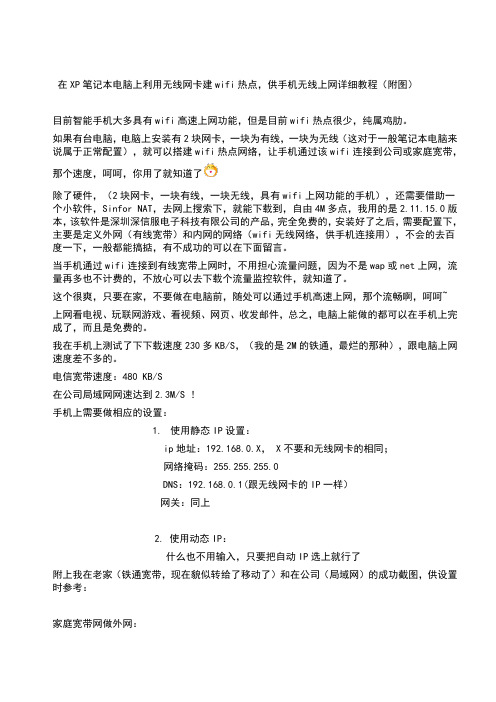
在XP笔记本电脑上利用无线网卡建wifi热点,供手机无线上网详细教程(附图)目前智能手机大多具有wifi高速上网功能,但是目前wifi热点很少,纯属鸡肋。
如果有台电脑,电脑上安装有2块网卡,一块为有线,一块为无线(这对于一般笔记本电脑来说属于正常配置),就可以搭建wifi热点网络,让手机通过该wifi连接到公司或家庭宽带,那个速度,呵呵,你用了就知道了除了硬件,(2块网卡,一块有线,一块无线,具有wifi上网功能的手机),还需要借助一个小软件,Sinfor NAT,去网上搜索下,就能下载到,自由4M多点,我用的是2.11.15.0版本,该软件是深圳深信服电子科技有限公司的产品,完全免费的,安装好了之后,需要配置下,主要是定义外网(有线宽带)和内网的网络(wifi无线网络,供手机连接用),不会的去百度一下,一般都能搞掂,有不成功的可以在下面留言。
当手机通过wifi连接到有线宽带上网时,不用担心流量问题,因为不是wap或net上网,流量再多也不计费的,不放心可以去下载个流量监控软件,就知道了。
这个很爽,只要在家,不要做在电脑前,随处可以通过手机高速上网,那个流畅啊,呵呵~上网看电视、玩联网游戏、看视频、网页、收发邮件,总之,电脑上能做的都可以在手机上完成了,而且是免费的。
我在手机上测试了下下载速度230多KB/S,(我的是2M的铁通,最烂的那种),跟电脑上网速度差不多的。
电信宽带速度:480 KB/S在公司局域网网速达到2.3M/S !手机上需要做相应的设置:1.使用静态IP设置:ip地址:192.168.0.X, X不要和无线网卡的相同;网络掩码:255.255.255.0DNS:192.168.0.1(跟无线网卡的IP一样)网关:同上2. 使用动态IP:什么也不用输入,只要把自动IP选上就行了附上我在老家(铁通宽带,现在貌似转给了移动了)和在公司(局域网)的成功截图,供设置时参考:家庭宽带网做外网:公司局域网做外网:电信宽带做外网:上下流量:内网IP设置图:共享设置图:。
手机wifi连电脑的方法

手机wifi连电脑的方法
要将手机的WiFi连接到电脑上,可以使用以下方法:
1. 打开手机的设置菜单,点击“WiFi”选项。
2. 打开电脑的无线网络设置,搜索可用的WiFi网络。
3. 在电脑的WiFi网络列表中,找到并选择手机所创建的WiFi热点。
4. 输入手机的WiFi密码(如果有的话),然后点击连接。
5. 等待几秒钟,电脑就会成功连接到手机的WiFi热点。
另外,如果你的手机和电脑都支持蓝牙功能,你还可以使用蓝牙共享网络连接,或者使用USB数据线将手机连接到电脑,然后在手机中启用USB网络共享功能。
这些方法也可以将手机的网络连接分享给电脑使用。
手把手教你如何用手机连接电脑上网(图文详解)
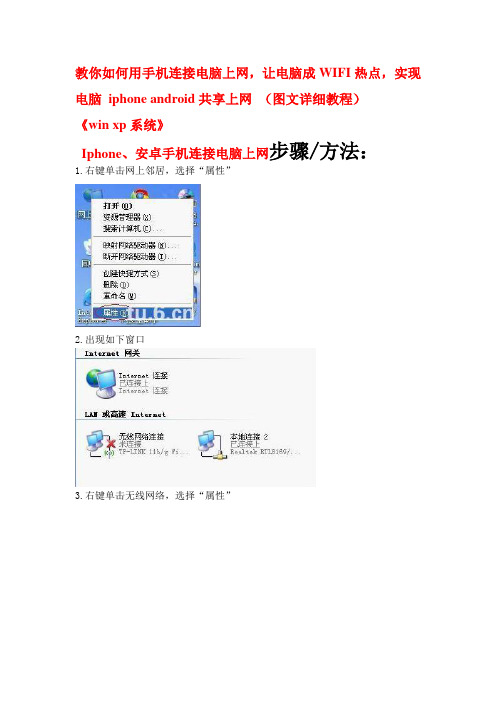
教你如何用手机连接电脑上网,让电脑成WIFI热点,实现电脑iphone android共享上网(图文详细教程)《win xp系统》Iphone、安卓手机连接电脑上网步骤/方法:1.右键单击网上邻居,选择“属性”2.出现如下窗口3.右键单击无线网络,选择“属性”4.出现如下窗口,选择“无线网络配置”5.选择“添加”6.按照图中所示设置好,名字可以随便起。
7.网卡身份验证一定要选“共享式”;数据加密一定要选“已禁用”,不然会提示你输入密码。
8.图中所示勾选,然后点击确定,会弹出第九步的提示9.点击“仍然继续”10.点击“高级”11.按图中设置,选择为‘仅计算机到计算机’;自动连接到非首选的网络不打勾12.那个不要选,确定就行了13.点确定。
14.再次回到网络连接窗口15.右键单击宽带连接属性-高级-INTERNET共享(打勾允许其他网络-家庭网络连续选择为无线网络连接)如图设置所示设置好点击确定。
16.打开无线网络连接-刷新网络列表17.点击iphone-连接18.打开自己的iphone手机wifi设置或者安卓系统手机wifi设置(iphone手机wifi设置为:设置-wifi-选择iphone网络;安卓系统手机wifi设置:设置-无线和网络-打开WLAN-选择iphone网络)操作完成。
《win7系统》一、通过设置WIN7自带的网络连接模式来实现无线网络共享把鼠标移动到桌面右下角网络连接图标那里右键,点击打开网络和共享中心如图用鼠标选取本地连接会弹出对话框看图示点属性选取共享选项卡在允许其他网络用户通过此计算机的Internet连接来连接前面的方框打勾然后返回到网络和共享中心选取管理无线网络选取适配器属性在无线网络连接属性的网络选项卡里选取Internet 协议版本4 (TCP/IPV4)把IP地址设置为192.168.3.1 子网掩码255.255.255.0 如图然后再返回到无线管理网络选取添加选取创建临时网络(C)设置无线临时网络点下一步任意设置一个网络名安全类型安全密钥如图等出现网络已经可以使用后点关闭这个时候你返回管理无线网络应该就可以看到你刚才创建的那个无线网络了。
12种无线接入方式

12种无线接入方式伴随着互联网的蓬勃发展和人们对宽带需求的不断增多,原来羁绊人们手脚单一、烦人的电缆和网线接入已经无法满足人们对接入方式的需要。
这时,因势而起的另一种联网方式消然走入了人们视线,并在新旧世纪交替过程中演绎着一场“将上网进行到底”的运动,这就是无线接入技术。
借助无线接入技术,无论在何时、何地,人们都可以轻松地接入互联网。
或许,未来的互联网接入标准也将在此诞生。
本文特选出当前国内、国际上流行的一些无线接入技术,并对其进行一次大检阅,希望对大家今后选择无线接入方式有所帮助。
1、GSM接入技术GSM是一种起源于欧洲的移动通信技术标准,是第二代移动通信技术。
该技术是目前个人通信的一种常见技术代表。
它用的是窄带TDMA,允许在一个射频?即‘蜂窝’?同时进行8组通话。
GSM是1991年开始投入使用的。
到1997年底,已经在100多个国家运营,成为欧洲和亚洲实际上的标准。
GSM数字网具有较强的保密性和抗干扰性,音质清晰,通话稳定,并具备容量大,频率资源利用率高,接口开放,功能强大等优点。
我国于20世纪90年代初引进采用此项技术标准,此前一直是采用蜂窝模拟移动技术,即第一代GSM技术(2001年12月31日我国关闭了模拟移动网络)。
目前,中国移动、中国联通各拥有一个GSM网,GSM手机用户总数在1.4亿以上,为世界最大的移动通信网络。
2、CDMA接入技术CDMA即code-divisionmultipleaccess的缩写,译为“码分多址分组数据传输技术”,被称为第2.5代移动通信技术。
目前采用这一技术的市场主要在美国、日本、韩国等,全球用户达9500万。
CDMA手机具有话音清晰、不易掉话、发射功率低和保密性强等特点,发射功率只有GSM手机发射功率的1?60,被称为“绿色手机”。
更为重要的是,基于宽带技术的CDMA使得移动通信中视频应用成为可能。
CDMA与GSM一样,也是属于一种比较成熟的无线通信技术。
- 1、下载文档前请自行甄别文档内容的完整性,平台不提供额外的编辑、内容补充、找答案等附加服务。
- 2、"仅部分预览"的文档,不可在线预览部分如存在完整性等问题,可反馈申请退款(可完整预览的文档不适用该条件!)。
- 3、如文档侵犯您的权益,请联系客服反馈,我们会尽快为您处理(人工客服工作时间:9:00-18:30)。
一直在论坛中潜水、学习,按照各位前辈的无私指导后,成功升级和ROOT,因此带着感恩的情怀,将我折腾好久的共享电脑方法与各位分享,当然这也是总结了很多其他论坛和网上的经验后所总结出来的,如有不清楚的地方,欢迎大家一起探讨:
a)以管理员身份运行命令提示符:快捷键:win+R→输入cmd→回车。
b)开启并设置虚拟网卡,在命令行执行:“netshwlan set hostednetwork mode=allow ssid=HOMEAP key=wpyzywpy”然后回车。
(其中HOMEAP是虚拟网络名称,能在手机上查看到的连接名称,必须是中文;wpyzywpy是手机联网时候的密码)
c)打开网络和共享中心/更改适配器设置,将“无线网络连接2 “ 进行重新命名,我的命名是“AP WIFI”。
d)打开你连接网络的那个网卡,选择属性-》共享,勾选允许其他网络用户通过此计算机来连接。
并从下拉框中选择刚刚重新命名的那个无线网络名称“APWIFI”。
e)点击“确定”后,如提示报错的话,请在控制面板-》管理工具中打开服务,将windows firewall服务启动后,再次尝试即可。
完成后一般系统会要求重新连接网络,这时需要按照提示关掉网络连接后再次开启。
f)然后还是在以管理员身份运行的命令行中输入:“netshwlan start hostednetwork”后回车即开始承载了网络。
g)为让手机能在链接刚刚配置的网络后能获取到IP,需在“网络和共享中心“中对刚刚创建的虚拟APWIFI进行IP配置,一般我会设置成IP:192.168.2.1 子网掩码是:255.255.255.0
h)然后开始在手机上设置:1在手机上打开WLAN后可以查看到APWIFI。
2先别着急链接,先在手机中通过“高级”选择静态IP后进行设置:IP地址是192.168.2.X(X是在2-99的数字即可)。
子网掩码是:255.255.255.0,网关和DNS1就是电脑上设置的IP:192.168.2.1。
DNS2可以设置成:8.8.8.8,最后点击保存即可。
i)开始链接在第一步中我们设置的无线网络名HOMEAP,提示输入设置的密码:wpyzywpy,然后就大功告成,提示可以上网了。
j)以后每次当电脑重启启动后,只要在电脑中执行f)步骤后,就可以了。
k)以下几个常用的命令供参考:
i.关闭无线网络:netshwlan stop hostednetwork
ii.停用无线网络:netshwlan set hostednetwork mode=disallow
iii.查看当前连接:netshwlan set hostednetwork
注:如在日常使用中突然出现手机获取IP不成功的情况,可以先将d)步骤中的勾选项去掉,然后重新启动网络后,再按照以上的步骤重新设置一次即可。
在这个问题上我折腾了好久,最终就是一切复原后,再重新来过一次就好了。
